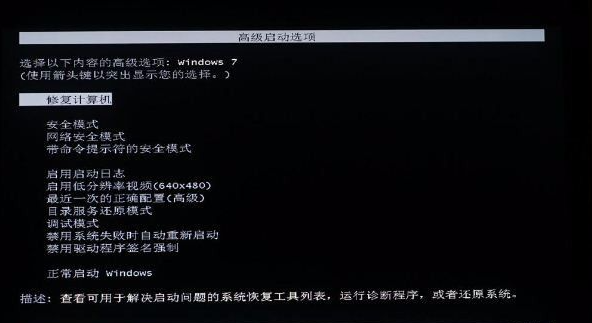
电脑黑屏相信是很多电脑用户者都很头疼的问题了,下面简单的跟大家讲讲几个解决方法,以供大家参考。
启动按f8按钮。
接下来我们把电脑断电以后重新启动,然后在启动的同时按住f8按钮。如果能出现windows的高级选项。基本上系统还是可用的。所以进入安全模式进行一下杀毒。然后重启就可以了。
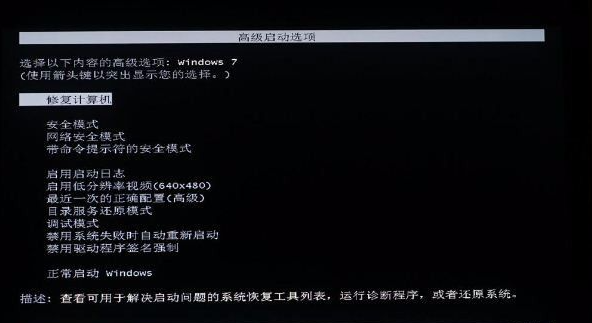
按f8按钮不管用。
如果重启的时候按住f8按钮,却没有什么反应。那么通过进入安全模式或者修复系统已经不太可能,所以如果在此之前曾经备份过系统,那么可以进入还原程序。方法是重启的时候按住上下键。
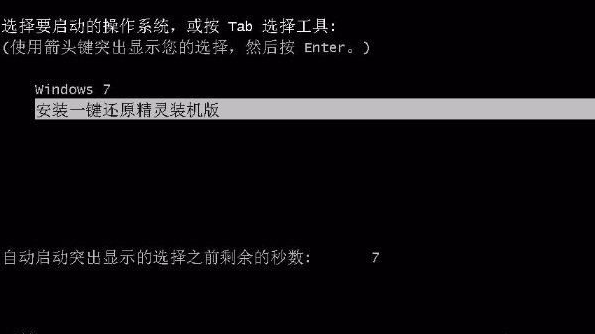
如果按什么键都不管用。
如果按什么键都不管用,那么一个步骤就应该是通过把系统修复一下,如果修复成功,说明系统还可以使用。
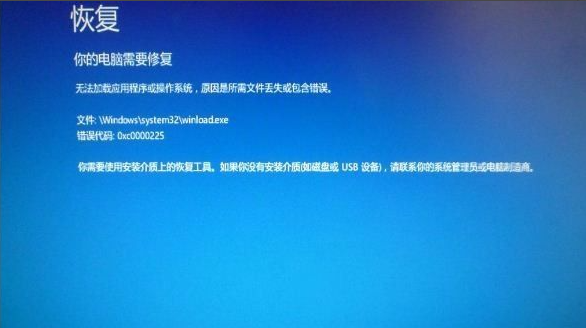
判断是否硬件故障
如果通过一键恢复以后再重新启动的时候,依然是这样。那么就要因此判断,电源,主板,显卡,内存CPU等各种硬件是否正常?

以上就是电脑开机黑屏的解决方法了,希望能帮到大家。






 粤公网安备 44130202001059号
粤公网安备 44130202001059号